Cómo cambiar el color de la barra de tareas de Windows 7 sin software adicional
Claro, puede hackear Windows e instalar un tema personalizado si realmente lo desea, o pagar un paquete de software para hacerlo para ti. Lo que quizás no sepa es que puede usar un truco tonto para cambiar el color de la barra de tareas sin software agregado, sin cambiar el color de la ventana.
Lo que haremos para realizar este increíble truco es cambiar el color de la imagen del fondo de pantalla ... la barra de tareas es translúcida, ¿verdad? Eso es exactamente lo que hace que este truco funcione. También recorreremos rápidamente la forma de Windows de hacerlo, para los principiantes en la multitud.

Método para principiantes: Cambiar los colores Aero en todo el tablero
Windows 7 realmente hace que sea bastante fácil cambiar los colores de la ventana fronteras, menú de inicio y la barra de tareas ... y aunque eso no es exactamente de lo que estamos hablando, rápidamente mostraremos a los principiantes cómo hacerlo. Haga clic con el botón derecho en el fondo y seleccione Personalizar en el menú ...
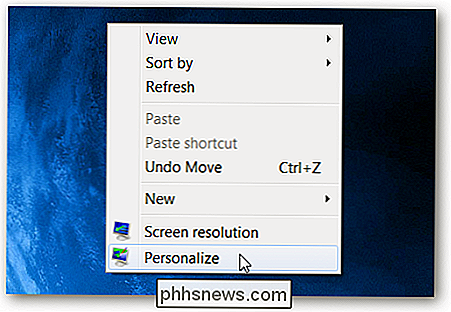
Luego, en la parte inferior de la ventana, elija el enlace Color de la ventana.
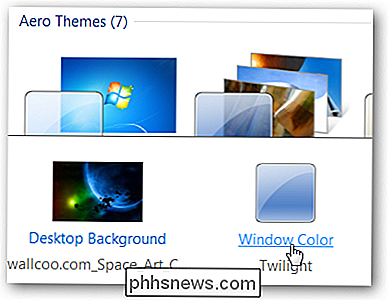
Y luego puede cambiar el color de las ventanas, lo que también cambiará ligeramente el color de la barra de tareas. Si realmente quieres que cambie el color, desmarcas la opción de transparencia, aunque arruinará todo el factor de genialidad Aero translúcida.
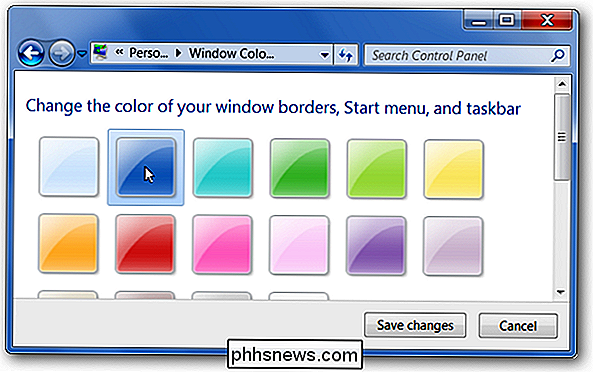
Ahora que tenemos eso fuera del camino, pasemos a la parte divertida ...
El método geek y divertido de cambiar el color de la barra de tareas
El secreto para cambiar el color de la barra de tareas es cambiar el fondo de escritorio y agregar una franja de color en la parte inferior derecha de la parte posterior de la barra de tareas. Para este ejercicio, vamos a ilustrarlo con la aplicación freeware Paint.Net, pero podría hacer lo mismo con cualquier editor de imágenes.
Antes de comenzar, asegúrese de que su fondo de pantalla tenga las mismas dimensiones que su escritorio. De lo contrario, esto no funcionará muy bien.
La manera más fácil de poner una franja en la parte inferior de la imagen es usar la función Tamaño del lienzo para cortar la parte inferior de la imagen y luego volver a agregarla. Podría perder el tiempo con la herramienta de selección de rectángulo si realmente quisiera, pero la mayoría de las veces esto terminará siendo más rápido.

La barra de tareas de Windows 7 tiene 48 píxeles de alto en el modo predeterminado, aunque podría ser mayor dependiendo de qué opciones ha configurado: siempre puede tomar una captura de pantalla y verificar por usted mismo.
Reste esos 48 píxeles desde la altura del fondo de pantalla, y asegúrese de que el Anclaje esté configurado en la parte superior y en el centro, como el mouse el puntero en la siguiente captura de pantalla debería mostrarse.
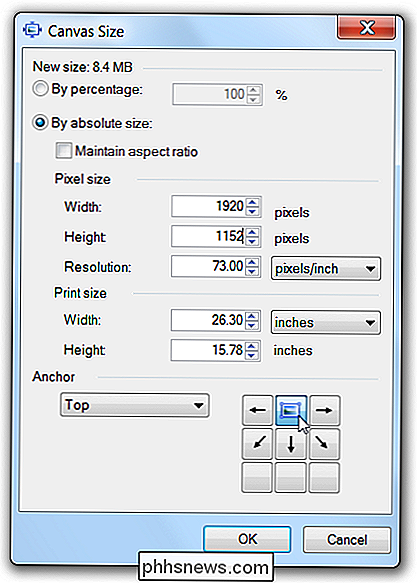
Ahora simplemente use la herramienta Tamaño de lienzo nuevamente y vuelva a establecer el tamaño original; mi escritorio es de 1920 × 1200, por lo que este fondo de pantalla me resultará perfecto.
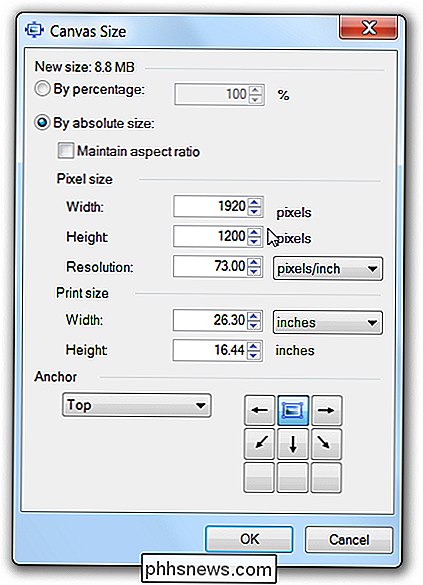
En este punto, verá una franja blanca en la parte inferior de la imagen, que es perfecta para la herramienta cubo de pintura. Elija un color y colóquelo allí.
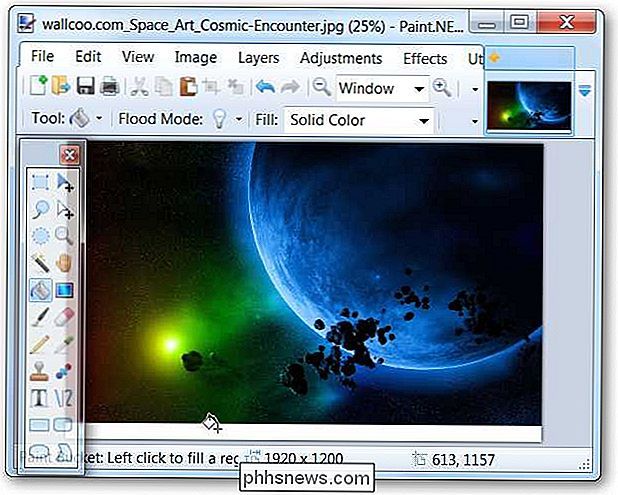
A modo de ejemplo, usaremos un color verde horrible y luego guardaremos la imagen; si está utilizando Paint.Net, asegúrese de elegir un nuevo nombre de archivo, porque ¡por defecto es el mismo!
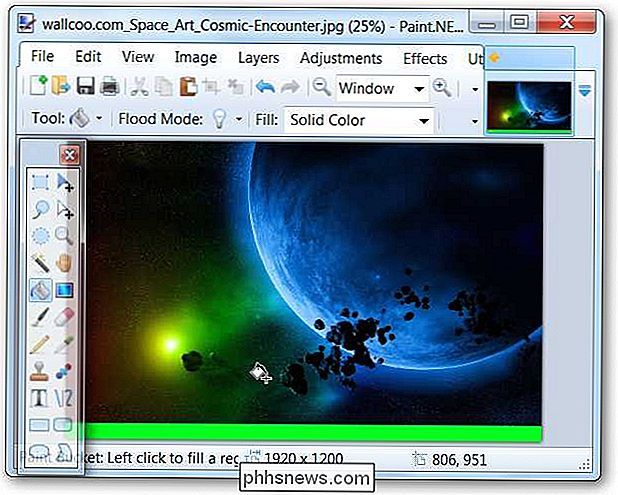
Ahora ve y asigna esa imagen como fondo de pantalla ... verás que la barra de tareas ha cambiado por completo.

Esto también funciona especialmente bien cuando tienes un fondo de color claro como fondo de pantalla, y quieres una barra de tareas muy oscura sin oscurecer todo.

Y así hemos aprendido el truco geek muy estúpido detrás de cambiar el color de la barra de tareas. ¡Disfruta!

Cómo bloquear su termostato Nest con un código PIN
El termostato Nest le permite ajustar la temperatura de su hogar directamente desde su teléfono inteligente, pero si no desea que otras personas lo manipulen , a continuación se explica cómo bloquear su Nest Thermostat con un código de acceso. Al igual que con su teléfono inteligente, lo más probable es que quiera tener habilitada una contraseña para que otras personas no puedan tener acceso a sus aplicaciones y otra información.

Cómo solo recibir notificaciones para mensajes de correo electrónico que le interesan en su iPhone
Las notificaciones son desagradables. Pocos de nosotros realmente necesitamos un "ding!" De nuestro bolsillo cada vez que recibimos un nuevo correo electrónico. Pero algunos correos electrónicos son más importantes, y es posible que desee conocerlos de inmediato con una notificación. Es posible que le interese mucho un correo electrónico de su jefe, cónyuge o incluso un abogado.



